Ubuntu13.04-Python3.3-Django1.5.1-Apache2.2-mod_wsgi-MySQL5.5

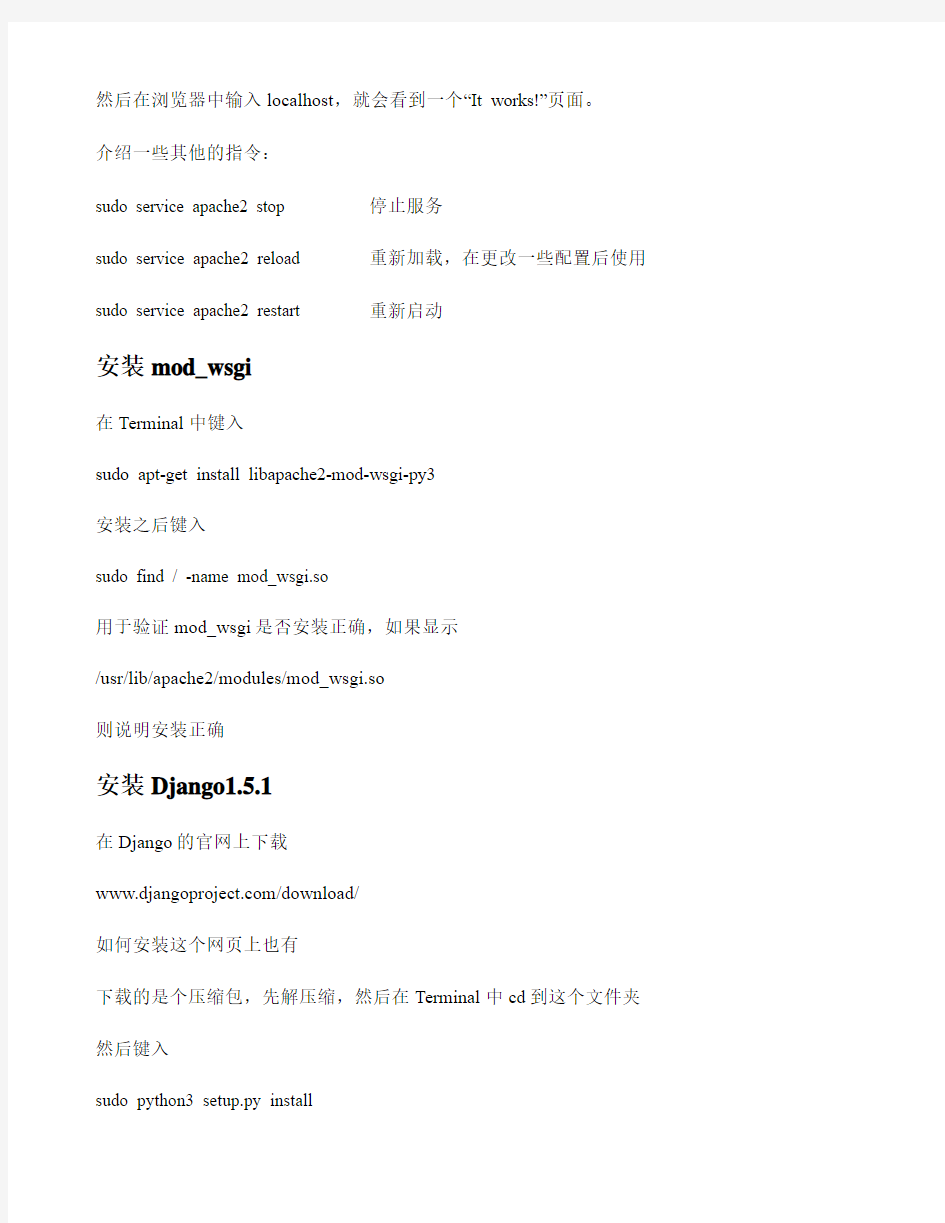
Ubuntu13.04+Python3.3+Django1.5.1+Apache2.2+mod_wsgi+MySQL5.5 名字挺长的,不用担心,一步一步来。这个环境配置了三天,写点心得。
转载请注明作者: quqixun@https://www.360docs.net/doc/ca3305714.html,
安装Ubuntu13.04
虚拟机中安装,过程省略,安装好之后先更新。
方法1:
在Terminal里键入
sudo apt-get install update
方法2:
使用Software Updater进行更新
安装python3.3
方法1:
在Terminal里键入
sudo apt-get install python3
只安装库,然后可以使用vim等文本编辑器进行编写。
方法2:
在Software Center中,搜索idle,选择IDLE(Using python3.3)。
安装Apache2
在Terminal里键入
sudo apt-get install apache2
然后启动服务,看是否安装正确
sudo service apache2 start
然后在浏览器中输入localhost,就会看到一个“It works!”页面。
介绍一些其他的指令:
sudo service apache2 stop 停止服务
sudo service apache2 reload 重新加载,在更改一些配置后使用sudo service apache2 restart 重新启动
安装mod_wsgi
在Terminal中键入
sudo apt-get install libapache2-mod-wsgi-py3
安装之后键入
sudo find / -name mod_wsgi.so
用于验证mod_wsgi是否安装正确,如果显示
/usr/lib/apache2/modules/mod_wsgi.so
则说明安装正确
安装Django1.5.1
在Django的官网上下载
https://www.360docs.net/doc/ca3305714.html,/download/
如何安装这个网页上也有
下载的是个压缩包,先解压缩,然后在Terminal中cd到这个文件夹然后键入
sudo python3 setup.py install
等待安装完成
在python shell里面键入
import django
print(django.VERSION)
回车后显示(1, 5, 1, 'final', 0)或其他类似的信息就说明django安装好了
然后新建一个项目
先新建一个文件夹Django,用于存放diango的项目,你喜欢放在哪就放在哪我的是
mkdir Project/Django
然后
cd Project/Django
然后键入
django-admin.py startproject mysite
就能看到一个叫mysite的文件夹,cd进去
先尝试着运行一下,这里使用的是django自带的服务器
python3 manage.py runserver
在浏览器中键入localhost:8000,就能看到一个比较清新的页面“It worked!”在Terminal中用Ctrl+C就能退出服务
Django部署到Apache
分为以下几步:
1. 在apache2中配置站点
cd /etc/apache2/sites-available
新建一个文件
sudo gedit mysite
文件内容为
ServerName localhost
DocumentRoot /home/yourname/Project/Django/mysite(项目所在文件夹)
Order allow,deny
Allow from all
WSGIScriptAlias / /home/yourname/Project/Django/mysite/apache/django.wsgi
2. 在mysite中添加配置文件
在mysite文件夹中新建apache文件夹,新建django.wsgi,你喜欢叫啥就叫啥,只要和上面的WSGIScriptAlias对应就好。
/home/yourname/Project/Django/mysite/apache/django.wsgi
内容为
import os
import sys
sys.path.append('/home/yourname/Project/Django')
sys.path.append('/home/yourname/Project/Django/mysite')
sys.path.append('/home/yourname/Project/Django/mysite/mysite')
os.environ['DJANGO_SETTINGS_MODULE'] = 'mysite .settings'
import django.core.handlers.wsgi
application = django.core.handlers.wsgi.WSGIHandler()
3. 注册站点
在Terminal中键入
sudo a2ensite mysite
回车会看到
Enabling site mysite. 说明注册成功
这时在 /etc/apache2/sites-enabled文件夹下出现一个文件叫mysite
然后reload apache
sudo service apache2 reload
每次修改mysite后,都要reload
我个人偏好在修改mysite后,先删除/etc/apache2/sites-enabled下的mysite,然后重新注册,然后reload
然后start
sudo service apache2 start
然后在浏览器里键入localhost就能看到和刚才一样的页面了
接着,可以试着做个自己的页面,比如说“Hello Django!”
可以学习djangobook
https://www.360docs.net/doc/ca3305714.html,/2.0/ 第三章的内容
在/home/yourname/Project/Django/mysite/mysite下新建一个文件views.py
内容为
from django.http import HttpResponse
def hello(request):
return HttpResponse("Hello Django!")
在urls.py中加入
('^hello/$', hello),
然后进入到/home/yourname/Project/Django/mysite文件夹
python3 manage.py runserver
然后在浏览器中键入localhost:8000/hello/,就能看到“Hello Django!”啦然后Ctrl+C终止服务
然后用apache看看
sudo service apache2 start
然后访问localhost/hello/ 出现和刚才一样的页面
到这为止,基本的django+python开发环境就搭建好了。
安装MySQL
在Terminal里键入
sudo apt-get install mysql-server mysql-client
等到装好了,会提示设置密码,设置完密码后,键入
mysql -uroot -p
然后输入密码(看不到)
然后就进入mysql了,试试
show databases;
然后安装MySQL Connector/Python
https://www.360docs.net/doc/ca3305714.html,/downloads/connector/python/
select platform 里选择 Source Code,然后下载mysql-connector-python-1.0.10.tar.gz 然后解压,cd进这个文件夹
sudo python3 setup.py install
安装完之后,在python shell里面写
import mysql.connector
没有报错说明安装成功
这样,整个开发环境配置完成。
参考资料:
https://www.360docs.net/doc/ca3305714.html,/huangxiansheng1980/article/details/7202319
https://www.360docs.net/doc/ca3305714.html,/posts/25209.html
https://www.360docs.net/doc/ca3305714.html,/2013/03/python3-mysql-connector/
